腰痛、首・肩こり知らずの正しいパソコン姿勢とは?

現代では、仕事で、一日のうちのほとんどの時間をパソコンの前で過ごす人が多いでしょう。そして、パソコン作業の弊害により、腰痛、首・肩こりに悩まされる人が非常に多いです。整体やマッサージ店の増加がその顕著な証拠でしょう。
そこで、今回は、疲れにくい正しいパソコン姿勢を、私のパソコン環境を例に、詳しく解説していこうと思います。
日々のデスクワークで身体に不調を感じている方はもちろん、今大丈夫な人も、無理な姿勢で負担をかけた期間が長くなるほど、慢性的な首・肩こり、腰痛に悩まされる可能性が高まりますので、早めに正しいパソコン姿勢を理解して実践していきましょう。
理想のパソコン姿勢を覚えよう
まずはこちらの楽しい動画で、どんな姿勢がパソコンの操作姿勢として理想的なのかを確認してみましょう。
下記に、上記の映像から読み取れる悪いパソコン姿勢の例をあげましたので、自分に当てはまるものはないかチェックしてみてください。
悪いパソコン姿勢の例
- 背中が丸まっている
- 顎を突き出している
- ディスプレイが近い
- ディスプレイが身体の正面にない
- キーボードが身体の正面にない
- マウスの大きさが手に合わない
- 床に足の裏がつかない(届かない)
- 足を自由にできるスペースがない
- 机上が汚い(狭い)
- 椅子と机の高さが身体に合ってない
- 頬づえをつく
- 常に力んでいる
- 足を組む
- ディスプレイが目線より上にある
たくさんの項目に当てはまっていた方は、まだ肩こりなどに悩んでいなくても、既に予備軍ですので、次の項目でしっかり正しい姿勢を保つ知識を学び、理想のパソコン操作姿勢を身につけていきましょう。
正しい姿勢を保つためのPC環境
マウスの位置
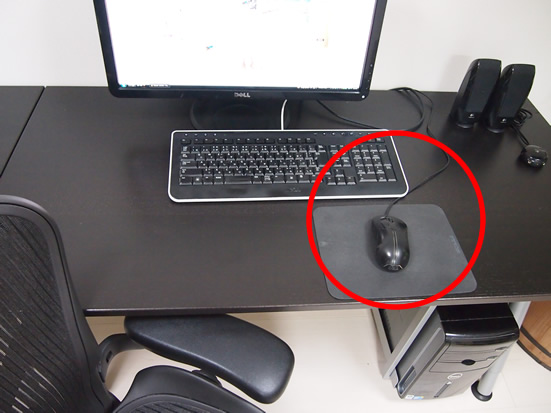
マウスはキーボード「テンキー」の前に置くと操作しやすく、いい姿勢を保てます。
しかし、有線の場合、キーボードに引っかかってしまうと思うので、無線タイプのレーザーマウスを使用するといいでしょう。

マウスパッドが不要なレーザーマウスなら、机上のどこでも自由に操作できるので、よりリラックスできます(私の場合)。
また、マウス操作は手首だけでなく肘から動かすようにしましょう。それと、マウスを使わない時は、マウスから手を離す癖をつけておくと肩や手首の負担を軽減できます。
キーボードの位置
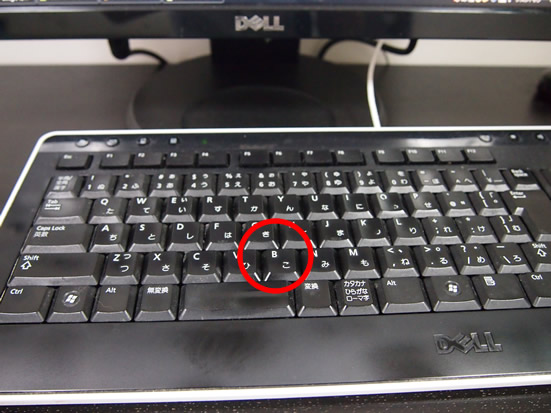
キーボードの配置のポイントは、「B」のキーが身体とモニターの真ん中にくるようにすることです。
また、キーボードは、肘が90度に曲がるくらいの高さに置き、肘を曲げて手の指が無理せず届く範囲に置きます。
足元の環境

見落とされがちですが、足元環境は非常に重要。
配線がゴチャゴチャしてたり、余分な物が置いてあると、姿勢を崩してしまいがちです。足が自由に動かせるように、スッキリとした空間を作りましょう。
モニターの位置

モニターは体の正面で、座った時の目線より下になる高さに調節し、目との距離を40cm以上確保しましょう。ですので、最低でも奥行き60cm程の机を用意した方がいいでしょう。
なお、私のパソコンや机は黒ですが、本当は白のフレームのモニターの方が目が疲れないそうです。モニターのまわりの物も白がいいそうです。
机について

机が狭すぎるたり散らかっていると、キーボードやマウス操作時に手や腕の置き場がなく宙に浮くことになるので肩こりしやすくなります。十分な幅と奥行きを持った机をできれば用意しましょう。
また、机が高すぎると肩が上がってしまい常に緊張状態となってしまい肩こりになりやすいです。身体に合った理想の高さに調節できる机がいいでしょう。理想の高さとは、椅子に座った状態で、キーボードに手を置いた時に肘が90度になる高さです。
私の個人的な経験からですが、机は、椅子を机の高さに合わせた結果、脚が床に届かなくなった時に、踏み台を置いても浮き感や自由に動かせずしっくりこないので、高さを60cm~75cmぐらいまでで調整できるものを選んだほうがいいでしょう。
手首の環境

手首は負担を強いると腱鞘炎などになる恐れがあるので、手首があまり上がらないマウスを選ぶか、リストレストなどで負担を軽減しましょう。
椅子について

椅子は猫背になったり、反り返ったりせずにリラックスできるものを選びましょう。やや後ろに弧を描く95~100度ぐらいものがいいでしょう。
それと、長時間のデスクワークには背もたれは必須です。
椅子の高さは、足裏がべったりとつく状態で、お尻と脚に均等に負担がかかる高さに設定しましょう。脚が浮いてしまったり、膝がお尻より下がって(上がって)しまわないように調整します。
理想の椅子
- 座面の先端と膝裏の間に拳が入る
- 座面の高さを調節できる
- 肘かけがある(クッション性があるもの)
- 背もたれがある
- 背もたれは95~100度程の弧を描いている
照明について
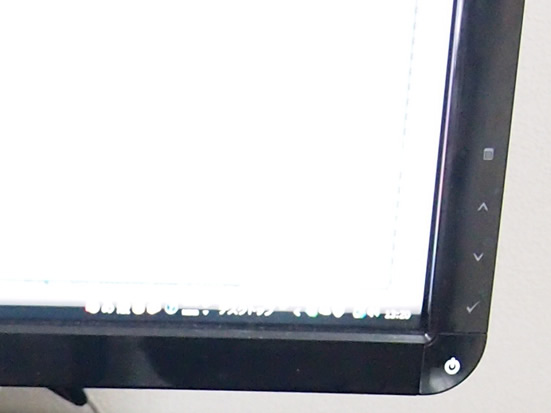
暗すぎず、明るすぎない、目が疲れないようなコントラストに設定しましょう。照明が適切じゃないと、眼精疲労を起こしやすく、首・肩こりになりやすくなってしまいます。
まとめ
以上、上記までのパソコン姿勢に関してまとめます。
- マウスとキーボードは身体の近く
- キーボードは肘90度で指が届く範囲
- キーボードは身体の真ん中に「B」が来る位置に置く
- 足元に物を置かない。配線は整理する
- モニターは体の正面で目線より下になる高さに調節
- モニターと目との距離を40cm以上確保すること
- モニターのフレーム含め周辺の色は白がベスト
- 十分な幅と奥行きのある机
- 机は腕を下ろした時に床と変更になる高さ
- 自分の手に合ったマウスを選択
- リストレフトで負担を軽減
- 座面の先端と膝裏の間に拳が入る
- 座面の高さ調節できる
- 肘かけがある
- 背もたれがある
- 背もたれは95~100度程の弧を描いている
- 目に優しい照明調整が大切
自分の身長に合わせて、椅子・机の高さを調節できるものを選択し、キーボード・マウス・モニターなどを理想の配置にしてあげましょう。
適度に休憩して、体をリセット
最後に、身体に適したパソコン環境を整えることはもちろん、デスクワークを長時間行う際は、緊張して硬くなった筋肉をほぐすために、30分に1回、最低でも1時間に一回は休憩をとり、散歩をしたり、身体をしっかりとストレッチしてあげましょう。
参考サイト

